Segnalibri visivi della pagina iniziale di Firefox. Come aggiungere segnalibri ai segnalibri visivi? Istruzioni, impostazioni e raccomandazioni. Cosa fare se i segnalibri visivi per
In generale, tutti i segnalibri mirano a creare comfort durante il lavoro con i browser. Ogni programma offre il proprio. I segnalibri visivi per Mozilla Firefox devono essere installati e configurati. Parliamo di questo adesso.
Cosa sono i segnalibri visivi?
Quando avviamo qualsiasi browser, si apre una finestra con la pagina iniziale. Nella maggior parte dei browser è costituito da celle. Ogni cella contiene un sito: quello visitato più frequentemente dall'utente, quello standard se il browser non è stato ancora utilizzato, nonché quello che è stato appositamente inserito lì dal proprietario del dispositivo.
Alla maggior parte degli utenti non piace il pannello standard di Firefox: non ha temi ed è limitato nel numero di celle. A questo proposito stanno cercando di trovare altre soluzioni per l'interfaccia.
Estensioni per i segnalibri
Quali estensioni sono adatte per creare una barra dei segnalibri visiva in Firefox? Ce ne sono molti. Alcuni dei più famosi sono Yandex.Bar e Speed Dial. Possono essere scaricati dallo store delle estensioni. Per arrivarci è necessario:
1.Fai clic sull'icona con tre linee e seleziona il blocco "Componenti aggiuntivi" nel menu contestuale.
2.Apri il blocco superiore "Ottieni componenti aggiuntivi". Nella barra di ricerca, inserisci la query "segnalibri visivi".

3.Si aprirà una pagina con un elenco di aggiunte sull'argomento. Leggi le informazioni, scegli quello che ti piace e clicca sul pulsante “Installa”.

4.Il browser richiederà un riavvio. Quando apri il browser, vedrai già che l'icona del componente aggiuntivo appena installato è apparsa nel pannello superiore di Mozilla Firefox. Puoi rimuovere i componenti aggiuntivi nel secondo menu "Estensioni".
Imposta la composizione rapida
Quale componente aggiuntivo è meglio installare? Speed Dial è una buona scelta perché consente di creare gruppi di pannelli.
1.Vai alla pagina seguente: https://www.mozilla.org/ru/firefox/desktop/customize/. Scorri la scheda verso il basso fino al blocco "Altri metodi di configurazione".
2.Fai clic sull'icona del puzzle "Extra", quindi su "Ecco alcuni dei nostri preferiti".

3.Selezionare Chiamata rapida.


Ora devi impostare i segnalibri visivi. Come includere una pagina nel pannello?
1.Fare clic sulla cella.

2. Inserisci il sito che deve essere bloccato nel campo "Indirizzo". Fare clic su OK.

Puoi rimuovere il contenuto dalle celle qui facendo clic sulla croce nell'angolo in alto a destra.
Quando apri il browser, la pagina iniziale con il motore di ricerca verrà comunque avviata per prima. Per visualizzare il pannello, è necessario passare a una nuova scheda.
Interfaccia da Yandex
Come installare i segnalibri visivi da Yandex su un browser di un altro sviluppatore? È possibile? Naturalmente, se lo desideri, puoi anche installare Yandex Bar e altri elementi. Ancora una volta, devi andare alla directory delle estensioni di Mozilla.
- Segui il collegamento: https://addons.mozilla.org/ru/firefox/addon/yandex-visual-bookmarks/?src=search.
- Fare clic su "Aggiungi a Firefox". Stiamo aspettando il completamento del download.
- Fare clic su "Installa". Fare clic su OK. Fare clic sulla croce e confermare che vogliamo chiudere tutte le schede.
Quando apri il browser, vedrai di nuovo che i segnalibri visivi per Firefox sono diversi.

Ora vediamo come impostare i segnalibri da Yandex. Per salvare un sito nel pannello, fare clic su "Aggiungi segnalibro". Puoi accedere al sito manualmente o incollare un indirizzo copiato e trovarlo nelle sezioni "Popolari" o "Visiti di recente".

Per rimuovere un sito dal pannello, fare clic sulla croce nell'angolo in alto a destra della cella.

Cosa puoi fare nella sezione Impostazioni? Ad esempio, puoi impostare il numero di celle di cui hai bisogno sul pannello. Il numero standard è 10. Puoi aumentarlo fino a 25. Determina anche il tipo di celle:
- Loghi e intestazioni.
- Loghi e screenshot.
- Schermate.

Carica la tua foto per lo sfondo o scegli da un catalogo già pronto. Ulteriori funzioni includono la barra di ricerca Yandex, la barra dei segnalibri, la visualizzazione della posizione dell'utente e la pubblicità contestuale. Puoi rimuovere una qualsiasi di queste opzioni. Puoi sempre modificarli nelle impostazioni.
È possibile restituire la vecchia interfaccia?
Poiché l'interfaccia aggiornata del programma non ha soddisfatto il gusto di molti utenti di Internet, è sorta la domanda su come restituire i vecchi segnalibri visivi per Mozilla Firefox. Cosa devi fare:
1.Elimina il pannello attualmente installato in Mozilla Firefox nel menu "Estensioni".
2.Scarica il file YandexVizualBookmarks.xpi.
3.Trascinalo con il mouse in una finestra del browser aperta.

4.In una nuova piccola finestra, fare clic su "Installa".

5.Riavvia il browser.
6.Successivamente, vai al menu "Estensioni". In Gestisci componenti aggiuntivi, trova Segnalibri visivi. Fare clic sulla riga "Dettagli" e selezionare "Disabilitato" accanto alla voce "Aggiornamento automatico". Pertanto, l'estensione non verrà aggiornata: avrai la vecchia versione.

7.Vai alla sezione "Impostazioni". Nella riga "Home Page", scrivi quanto segue: yafd:tabs. Fare clic su OK. Riavvia il browser.

Se i tuoi segnalibri sono scomparsi dalla vista
Cosa fare se i segnalibri visivi non vengono visualizzati in Mozilla Frefox? Ci possono essere tre ragioni:
- Hai cancellato la cronologia dei messaggi. I segnalibri mostrano i siti più visitati. Non resta che ricreare la storia.
- Potresti spegnerli.
- Alcuni componenti aggiuntivi modificano la schermata iniziale. Guarda il menu "Estensioni" e prova a disabilitare le estensioni una per una. In questo modo è possibile individuare il “colpevole”.
Per installare i segnalibri visivi in Mozilla Firefox, è necessario scaricare un'estensione speciale dallo store. Quale è un'altra domanda. I più popolari provengono da Yandex e Speed Dial. Possono essere utilizzati in modo assolutamente gratuito. Puoi provare qualsiasi opzione che trovi nel negozio di estensioni.
Quanto più avanzato e funzionale è il browser utilizzato sul tuo computer, tanto più comoda sarà la navigazione in Internet. E la possibilità di passare rapidamente tra le tue pagine preferite è uno dei fattori determinanti di questa comodità.
Ovviamente, digitare un indirizzo o utilizzare i preferiti non è sempre conveniente e la soluzione migliore è creare segnalibri visivi in Firefox Mozilla.
Foto: aspetto della scheda con i siti bloccati
Cosa sono i segnalibri e perché sono necessari?
I segnalibri visivi sono una funzionalità speciale del browser, grazie alla quale, quando si apre una nuova scheda, viene visualizzata una sezione in cui vengono raccolti tutti gli indirizzi più visitati su Internet dall'utente. Per impostazione predefinita, i browser, incluso FireFox, non hanno la possibilità di aggiungere e aggiungere manualmente un collegamento per un accesso rapido e fanno tutto automaticamente in base alle azioni dell'utente.
Questo è il motivo per cui molti utenti hanno bisogno di aggiungere segnalibri, utilizzando un'applicazione di terze parti, per aggiungere, appuntare e gestire in altro modo in modo indipendente i propri siti preferiti in questa sezione. Inoltre, le estensioni di terze parti hanno funzionalità più ampie, consentendoti di assegnare in modo indipendente il titolo e la miniatura della pagina.
Video: barra dei segnalibri rapida
Il componente aggiuntivo più popolare per aggiungere i siti preferiti a una nuova pagina è il plug-in Speed Dial. Questa estensione è distribuita in modo assolutamente gratuito tramite il catalogo ufficiale del browser.

Ti consente di aggiungere e appuntare i tuoi siti preferiti come miniature nel browser e personalizzarli a tuo piacimento.
La chiamata rapida è:
- un modo rapido e conveniente per passare da un sito preferito all'altro;
- molte impostazioni, sia l'aspetto della pagina stessa che l'aspetto delle pagine fissate (dils);
- funzionamento stabile e caricamento rapido del componente aggiuntivo, che non influisce sulle prestazioni del browser;
- accesso gratuito a tutte le funzionalità dell'applicazione.
Scarica e installa
Per installare il componente aggiuntivo Speed Dial avrai bisogno di:

Impostazioni
Dopo che sei riuscito a creare segnalibri visivi in FireFox Mozilla, puoi andare alle impostazioni del componente aggiuntivo installato. Per fare ciò, devi aprire una nuova scheda nel tuo browser, dopodiché saranno disponibili sei siti predefiniti. Possono essere rimossi semplicemente passando il mouse su ciascuna miniatura e facendo clic sull'icona della croce rossa visualizzata.

Foto: sei segnalibri con la possibilità di eliminarli
Fare clic con il pulsante destro del mouse su un'area vuota della pagina. Nel menu che si apre, puoi regolare il numero di colonne con miniature e la loro dimensione nelle sezioni corrispondenti. Qui puoi modificare il tema del design (scuro o bianco) e il tipo di scorrimento della pagina (orizzontale o verticale).

Per creare segnalibri visivi in FireFox Mozilla per i tuoi siti, dovrai fare clic con il pulsante sinistro del mouse sulla miniatura vuota con il segno "+", quindi inserire l'indirizzo della pagina e il suo nome. Per comodità dell'utente, gli sviluppatori hanno fornito la possibilità di copiare un indirizzo da una scheda già aperta o da pagine visitate di frequente. Basta compilare i campi richiesti e salvare.

Passando alla scheda "Visualizza" dopo aver inserito l'indirizzo e il nome, è possibile personalizzare l'aspetto del file specificando il percorso dell'immagine.

Il sistema stesso può offrire all'utente immagini di un particolare sito. Ad esempio, per i social network e i portali di notizie più popolari, l'estensione fornisce più icone contemporaneamente, ma l'utente ha il diritto di scegliere qualsiasi altra immagine.

Foto: estensione con siti personalizzati aggiunti
Come possiamo vedere, creare segnalibri visivi in Firefox Mozilla e quindi personalizzarli si è rivelato un compito molto semplice. Grazie a Speed Dial, l'utente può espandere le funzionalità standard del proprio browser Internet e navigare comodamente tra le pagine dei suoi siti preferiti.
A partire da Firefox 13, il browser Mozilla ha il proprio analogo dei segnalibri visivi di Opera. In particolare, nella pagina Nuova Scheda sono apparse le anteprime visive dei nove siti Web più visitati dall'utente.
Sfortunatamente, a differenza di Opera, il pannello Express in Firefox è quasi completamente limitato in termini di personalizzazione: l'utente non può configurare né il numero di celle con segnalibri né lo sfondo della pagina, e non può nemmeno impostare autonomamente il segnalibro desiderato in una cella separata, perché Attualmente il browser può farlo solo automaticamente.
Nel prossimo futuro, Mozilla si sta già preparando a correggere queste significative carenze, ma per ora l'utente può sfruttare altri segnalibri visivi installando estensioni gratuite e compatte nel browser web.
Oggi esistono già numerosi moduli che possono aggiungere un pannello Express completo con molte opzioni di personalizzazione al browser web Mozilla.
Tali estensioni includono, ad esempio, Fast Dial, FVD Speed Dial, New Tab King e Super Start.
Segnalibri visivi di Firefox - Componente aggiuntivo Strumenti nuova scheda
A sua volta, una delle più alte qualità in termini di prestazioni e impatto minimo sul consumo di risorse di sistema da parte del browser è l'estensione Strumenti Nuova scheda, che espande in modo significativo le funzionalità e le capacità per personalizzare la pagina Nuova scheda.
New Tab Tools viene installato come qualsiasi altra estensione. Per fare ciò, dovresti andare a questa pagina del modulo nella directory ufficiale di Mozilla. Successivamente, fai clic sul pulsante verde "Aggiungi a Firefox".

Nella finestra di dialogo visualizzata, fai clic sul pulsante di installazione subito dopo che il timer di tre secondi ha terminato il suo lavoro: 
Successivamente, verrà visualizzato un messaggio che indica che il modulo è stato installato correttamente. L'estensione stessa pesa solo pochi kilobyte, quindi l'installazione è quasi istantanea.
 Le impostazioni degli Strumenti Nuova scheda si trovano in due posizioni. Per accedere alla prima parte delle impostazioni, apri il gestore componenti aggiuntivi:
Le impostazioni degli Strumenti Nuova scheda si trovano in due posizioni. Per accedere alla prima parte delle impostazioni, apri il gestore componenti aggiuntivi:

Nella scheda "estensioni" di fronte a NewTabTools, fai clic sul pulsante delle impostazioni:


Qui puoi personalizzare la tua nuova scheda. In particolare, puoi configurare il numero di righe e colonne nella barra dei segnalibri visivi, la distanza tra le celle, la visualizzazione del pannello con le schede chiuse di recente (nella parte superiore della pagina Nuova scheda), nonché la visualizzazione e la posizione del pannello con scorciatoie per l'avvio degli elementi di base del browser. Inoltre, puoi facoltativamente nascondere pulsanti e icone sulle celle.
Di norma, gli utenti di Internet salvano i siti utili o utilizzati di frequente, nonché le pagine che preferiscono, sul proprio computer utilizzando i segnalibri. Utilizzando gli strumenti standard del browser, puoi aggiungere una pagina a un pannello speciale sotto la barra degli indirizzi o salvarla in una cartella speciale, a cui è possibile accedere tramite l'interfaccia del programma. Se il pannello standard non ti basta o non sei soddisfatto della sua funzionalità o aspetto, puoi installare segnalibri visivi per Mozilla Firefox.
A differenza di altri browser Web, Mozilla Firefox non dispone di un'interfaccia standard per lavorare con i segnalibri visivi (si chiama pannello Express). Gli utenti possono invece installare applicazioni di terze parti per aggiungere nuovi elementi di cui hanno bisogno, chiamati plugin.
Se desideri ottenere pannelli rapidi simili a quelli implementati nei browser Yandex o Opera, devi salvare e installare le estensioni appropriate. Su Internet puoi trovare un numero enorme di segnalibri visivi, che differiscono per le risorse di sistema consumate, l'aspetto degli elementi e il design del pannello, la presenza di varie funzioni aggiuntive e così via.
Questo articolo spiega come installare e configurare la barra dei segnalibri che ti piace e fornisce anche recensioni dei due plugin più popolari in Russia: Yandex.Bookmarks e SpeedDial.
Come installare il plugin
Nel browser Internet Mozilla Firefox, ci sono 2 modi per salvare sul tuo disco rigido e installare il plugin che ti interessa. Innanzitutto, gli utenti possono visitare il sito Web dell'applicazione desiderata e salvarla sul proprio computer. I siti richiesti sono descritti nelle sezioni specifiche dell'applicazione di questa guida.
Un modo alternativo per installare un'estensione è utilizzare la directory dei componenti aggiuntivi incorporata nel browser. Per installare l'estensione necessaria, devi effettuare le seguenti operazioni:
Ora puoi andare alla sottosezione “Estensioni” utilizzando il menu a sinistra. I tuoi segnalibri verranno visualizzati nell'elenco delle applicazioni installate. Se devi rimuoverli, puoi utilizzare il pulsante “Disabilita” per mettere in pausa il plugin o il pulsante “Rimuovi” per disinstallarlo.
Velocità Comporre
Il plugin SpeedDial è considerato il più completo, sviluppato e multifunzionale tra tutti quelli esistenti. Inoltre, ha un'enorme flessibilità di impostazione: gli utenti possono modificare molti parametri, dal numero e la posizione dei segnalibri, alla loro animazione e alla posizione degli elementi aggiuntivi.
Puoi visualizzare la tua casella di posta e i collegamenti ad altre estensioni utili memorizzate nel tuo browser nel Pannello Express. Grazie a tutte queste funzionalità, SpeedDial ha guadagnato un'enorme popolarità tra gli utenti di tutti i browser più diffusi.
Puoi salvare questa estensione sul tuo personal computer seguendo il collegamento https://speeddial2.com/ al sito Web ufficiale dello sviluppatore del programma. Lì devi fare clic sul pulsante blu "Installa".

Immediatamente dopo l'installazione, il pannello express sarà disponibile per l'uso. Se desideri personalizzare l'applicazione in base alle tue esigenze, dovrai fare clic sull'icona SpeedDial2 che appare a destra della barra degli indirizzi. Dal menu contestuale a discesa che si espande, seleziona Opzioni.
Per salvare il sito web che ti interessa, devi aggiungere un nuovo segnalibro. Puoi andare alla pagina desiderata, fare clic con il pulsante destro del mouse in un punto qualsiasi dello spazio libero della finestra e fare clic su "Aggiungi nuovo segnalibro" nel menu a discesa. Un modo alternativo è andare sulla pagina principale della tua Speed Dashboard e fare clic sul segno più + nel punto in cui desideri creare un segnalibro. Successivamente, dovrai copiare l'indirizzo del sito web nel campo di testo fornito e trovare i nomi per l'oggetto creato.
Una funzionalità molto utile di Speed Dial2 è la raccolta di statistiche sulle pagine visualizzate. Il database dell'applicazione memorizza tutti i siti che hai visitato e crea grafici e diagrammi visivi basati su queste informazioni. Con il loro aiuto, gli utenti possono vedere quali siti visitano più spesso e aggiungerli ai segnalibri per aumentare la propria produttività online.
Yandex.Segnalibri
In Russia, i servizi di Yandex sono molto popolari. I segnalibri di Yandex non possono vantare un'enorme flessibilità di configurazione come lo SpeedDial sopra descritto, ma non sono per questo meno convenienti.

L'interfaccia Yandex è più minimalista, ma comunque estremamente comoda per archiviare una grande quantità di informazioni e navigare comodamente tra i collegamenti. Gli utenti di questo componente aggiuntivo possono impostare un'immagine di sfondo, impostare il numero di elementi visualizzati contemporaneamente e anche configurare molti altri parametri.
Per salvare questa applicazione, devi visitare la pagina ufficiale di Yandex Elements. Qui gli utenti devono andare nella sezione dedicata ai segnalibri visivi e fare clic su qualsiasi immagine o sul pulsante giallo "Installa".

Immediatamente dopo l'installazione, puoi iniziare a lavorare con l'applicazione. Per aggiungere un nuovo oggetto, è necessario fare clic sull'icona del segno più e, nella finestra pop-up visualizzata, fornire un collegamento al sito in cui sono archiviati i dati che ti interessano e inserire un nome per il collegamento.
Nella parte inferiore della pagina è presente un pulsante per richiamare il menu di configurazione. Qui gli utenti possono impostare il numero di pagine web che verranno visualizzate, selezionare uno sfondo, configurare la visualizzazione di servizi e pulsanti aggiuntivi, ad esempio modificando le impostazioni del browser. In totale, puoi salvare fino a 48 segnalibri.
L'articolo è stato utile?
I segnalibri visivi consentono di navigare rapidamente tra le pagine Web su Internet. Molti di voi hanno la home page del browser impostata su un sito web. Molto spesso, tale pagina è il sito del motore di ricerca Yandex o Google.
Per accedere a un sito specifico, devi inserire il suo nome nella barra degli indirizzi e, se questo sito è salvato nei tuoi segnalibri, devi selezionarlo nella barra dei segnalibri o dal menu delle impostazioni del browser dovresti andare alla voce “Segnalibri” e selezionare il sito desiderato tra i segnalibri ivi presenti.
Per eseguire queste azioni, è necessario eseguire molti movimenti del corpo. Per semplificare l'avvio del sito desiderato dai segnalibri, sono stati sviluppati componenti aggiuntivi (estensioni) speciali per il browser Mozilla Firefox.
Tale componente aggiuntivo installato nel browser diventa la home page. Le finestre dei segnalibri vengono visualizzate in questa pagina con un'immagine in miniatura del sito che hai aggiunto ai tuoi segnalibri. Il numero di tali finestre con segnalibri è regolato nelle impostazioni del componente aggiuntivo. Ciò rende molto più comodo recarsi sul sito desiderato semplicemente cliccando sulla sua immagine.
I componenti aggiuntivi più famosi di questo tipo sono Speed Dial e Fast Dial. Ora ti parlerò di altri due componenti aggiuntivi simili: Yandex.Bar con segnalibri visivi e Super Start.
In questo articolo puoi leggere una revisione dei vecchi segnalibri visivi. Il collegamento per scaricare la vecchia versione dell'estensione è stato rimosso dal sito Web Yandex e ora da lì è possibile scaricare solo la nuova versione del componente aggiuntivo Visual Bookmarks di Yandex.
Dall'articolo imparerai come installare il file di estensione dei segnalibri visivi nel browser Mozilla Firefox. Nella vecchia versione dell'estensione Visual Bookmarks per Mozilla Firefox, le impostazioni del componente aggiuntivo rimanevano le stesse, come descritte in questo articolo.
Segnalibri visivi Yandex in Mozilla Firefox
Per aprire i segnalibri visivi, dovrai fare clic sul pulsante “Firefox” => “Nuova scheda” => “Nuova scheda” (o sulla scorciatoia da tastiera “Ctrl” + “T”). Successivamente, nel browser viene visualizzata una nuova scheda: "Segnalibri visivi".
Per configurare l'estensione, nell'angolo in basso a destra dovrai fare clic sul pulsante "Impostazioni".
Nella finestra Segnalibri visivi: Impostazioni, puoi selezionare un'immagine di sfondo per la pagina. In questa finestra puoi scegliere quando aggiornarla o non aggiornare mai questa immagine. Se fai clic sul pulsante "Aggiungi", puoi caricare una nuova immagine di sfondo dal tuo computer.
Qui puoi anche selezionare il numero di segnalibri in orizzontale e in verticale (sono supportati un totale di 48 segnalibri). Puoi aggiungere qualsiasi nuova immagine di sfondo facendo clic sul pulsante "Aggiungi" e caricarla dal tuo computer.
Per inserire nuovi segnalibri visivi, fare clic sul segnalibro rettangolare trasparente. Successivamente, viene visualizzata la finestra "Modifica segnalibro visivo".
In questa finestra devi inserire il nome del sito che desideri aggiungere come segnalibro visivo. Puoi anche inserire il nome del segnalibro visivo, ma questo non è necessario. Successivamente, fai clic sul pulsante “Salva”.

È stato aggiunto un segnalibro visivo con il mio sito. Puoi spostare i segnalibri da un posto all'altro, modificarli, aggiornarli ed eliminarli.

Per rendere “Visual Bookmarks” la pagina iniziale all'avvio del browser, è necessario fare clic sul pulsante “Firefox” => “Impostazioni” => “Impostazioni”. Nella scheda “Base”, nella riga “Home page”, inserire l'espressione “yafd:tabs”, quindi fare clic sul pulsante “OK”.

Ora quando apri il browser Mozilla Firefox, la home page sarà Visual Bookmarks.
Supplemento Super Start
Per installare il componente aggiuntivo Super Start nel tuo browser, devi fare clic sul pulsante “Firefox” => “Componenti aggiuntivi” => “Ottieni componenti aggiuntivi”. Nel campo “Cerca tra i componenti aggiuntivi” è necessario inserire l'espressione “Super Start”.
Nella pagina del componente aggiuntivo, fare clic sul pulsante “Aggiungi a Firefox” => “Installa ora” => “Riavvia ora”. L'estensione Super Start è installata nel browser Mozilla Firefox.
Per configurare il componente aggiuntivo installato, dovrai fare clic sul pulsante “Firefox” => “Componenti aggiuntivi” => “Estensioni” => “Super Start”.
Nel campo dell'estensione Super Start, fare clic sul pulsante "Impostazioni". Nella scheda generale, seleziona la casella accanto a "Rendi Super Start la tua home page".
Nelle impostazioni dello schermo, è possibile modificare il numero di "Finestre di fila" (numero massimo - 17) e "Numero minimo di righe" (numero massimo - 10). Puoi selezionare il numero di finestre solo in orizzontale; quando aggiungi nuovi segnalibri, il loro numero aumenterà automaticamente.
Seleziona la casella accanto a "Allinea il più possibile l'altezza della pagina" in modo che i segnalibri si adattino allo schermo del monitor. Puoi selezionare l'opzione "Visualizza segnalibri". Successivamente, dovrai fare clic sul pulsante "OK".

Nella scheda delle impostazioni di visualizzazione, puoi selezionare la casella accanto a "Utilizza le impostazioni di visualizzazione". Successivamente vengono attivati i pulsanti di controllo della scheda “Visualizza impostazioni”.
Quando fai clic sul pulsante "Seleziona immagine", si aprirà una finestra di Explorer, con il suo aiuto potrai selezionare e caricare un'immagine dal tuo computer. Anche qui puoi “Eliminare l'immagine” che hai caricato. Se non carichi un'immagine, puoi lasciare lo sfondo trasparente o utilizzare uno dei colori di sfondo suggeriti.

Dopo aver riavviato il browser Firefox, l'estensione Super Start è diventata la home page.
Nell'angolo in alto a destra della pagina, quando fai clic sui pulsanti rotondi colorati, lo sfondo della pagina cambierà nel colore corrispondente se non hai caricato la tua immagine. A destra delle finestre con i segnalibri c'è un pulsante a forma di triangolo. Facendo clic su di esso, puoi prendere appunti nella finestra che appare. È quindi possibile copiare queste voci in qualsiasi editor di testo. Premendolo di nuovo, la finestra delle note scompare.

Nell'angolo in alto a destra della pagina c'è un pulsante "Segnalibri" (se selezioni la casella accanto a "Visualizza nei segnalibri nelle impostazioni del componente aggiuntivo") e un pulsante "Chiusi di recente".
Facendo clic sul pulsante "Segnalibri" si aprirà un elenco dei tuoi segnalibri e facendo clic sul pulsante "Chiusi di recente" verranno visualizzati i segnalibri chiusi di recente.
Per aggiungere un sito alla pagina dei segnalibri, devi fare clic sulla finestra corrispondente.
Successivamente, viene visualizzata la finestra "Inserisci URL" per inserire l'indirizzo del sito. Quando ho inserito il nome del sito, sono apparsi i suggerimenti con l'indirizzo del sito e ho selezionato il nome completo del sito dal suggerimento.
Se lo desideri, puoi selezionare un'immagine dal tuo computer che verrà visualizzata al posto dell'immagine della pagina del sito. Qui puoi dare un nome al sito, ma questo non è necessario. Successivamente, fare clic sul pulsante "OK".

Nella parte superiore della finestra con la miniatura del sito sono presenti le icone di controllo. Facendo clic sull'icona "Apri in una nuova scheda" si aprirà il sito in una nuova scheda. Cliccando sui pulsanti corrispondenti è possibile “Personalizza”, “Aggiorna” o “Elimina sito”.
Il componente aggiuntivo aggiunge i siti in ordine orizzontale, ma puoi spostare i siti in qualsiasi finestra.
Affinché questo sito si apra in una nuova finestra quando visiti un sito selezionato dai segnalibri visivi, devi fare clic sulla piccola icona "Apri in una nuova scheda" sulla miniatura della pagina del sito, altrimenti si aprirà una nuova pagina web in questa scheda. Questo non è del tutto conveniente quando si utilizza questa estensione. Sarebbe più conveniente se il sito si aprisse in una nuova scheda semplicemente cliccando sulla finestra con la miniatura del sito.
Ecco come appare la home page con l'immagine di sfondo caricata dal mio computer.

Mi è piaciuto il componente aggiuntivo Super Start più dei Visual Bookmarks di Yandex, perché in Super Start puoi creare un numero maggiore di finestre per le miniature dei segnalibri visivi e anche perché i segnalibri in questa estensione sembrano più belli.
Per disabilitare o rimuovere un componente aggiuntivo, è necessario fare clic sul pulsante “Firefox” => “Componenti aggiuntivi” => “Estensioni” => qui selezionare il componente aggiuntivo appropriato e fare clic su “Disabilita” o Pulsante "Elimina". Dopo aver riavviato il browser, l'estensione verrà rimossa dal browser Mozilla Firefox.
Conclusioni dell'articolo
Revisione delle estensioni dei segnalibri visivi per il browser Mozilla Firefox: segnalibri visivi Yandex e Super Start.

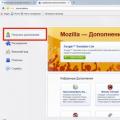 Come aggiungere segnalibri ai segnalibri visivi?
Come aggiungere segnalibri ai segnalibri visivi? Dettagli sul formato EPS: come aprire un file del genere?
Dettagli sul formato EPS: come aprire un file del genere? Come convertire file swf in avi Converti AVI in SWF
Come convertire file swf in avi Converti AVI in SWF